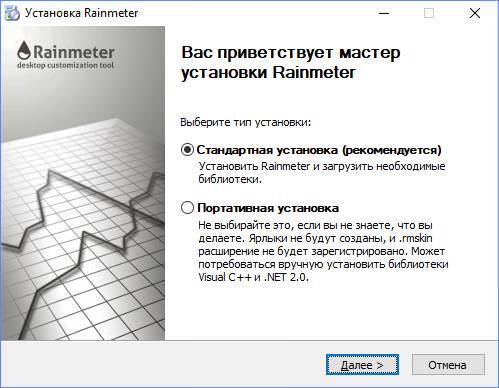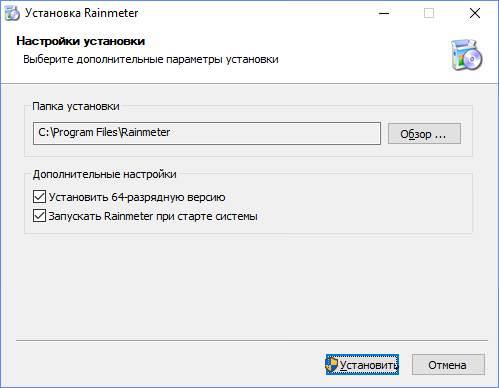Користувачі, які тривалий час використовували операційну систему Windows 7 знають, що там є різні гаджети, розміщуються на робочому столі. Цей функціонал дозволяє відображати багато корисної інформації, наприклад, погода, завантаження компонентів комп’ютера і показники температури. В сучасних ОС, на диво, немає гаджетів. На щастя, є програма Rainmeter, що дозволяє оформити зовнішній вигляд системи так, як захочеться користувачеві.
Навіщо потрібен Rainmeter і який його функціонал
Rainmeter – це програмне забезпечення для операційних систем сімейства Windows, яке має функціонал для оформлення робочого столу і інших елементів ОС. Програма працює стабільно, починаючи з версії Windows 7, але досить часто її використовують і в Windows XP.
У додатку є скіни, які являють собою віджети, які розміщуються на робочому столі. За аналогією з гаджетами на «сімці» і віджетами на смартфоні Android. Існує дуже багато інформативних скінів, які показують поточний час, відомості про завантаження компонентів ПК (процесора, ОПЕРАТИВНОЇ пам’яті або графічного адаптера), можливе налаштування сповіщень про прихід пошти і новинних повідомлень.
У чому перевага даного софта?
- Програма з відкритим вихідним кодом, а це значить, що виявити потенційно небезпечний код практично нереально.
- Кількість скінів і тем для програми налічується тисячами, тому будь-який користувач знайде для себе оформлення на смак і колір.
- Софт безкоштовний, та ще й з простим зрозумілим російськомовним інтерфейсом.
- Висока сумісність з Windows.
- Не вимагає ресурсів комп’ютера.
Якщо вам подобається софт подібного типу, то спробувати цей варіант однозначно варто.
Завантаження і установка Rainmeter
Завантажити та встановити можна з офіційного сайту https://www.rainmeter.net. Зазвичай там є дві версії – бета і працездатна фінальна версія. Щоб завантажити програму, треба клацнути по кнопці «Download». Вас повинно перенести на сервіс GitHub. Якщо завантаження по кнопці не вдається, скачайте з дзеркала, нижче посилання «Mirror».
- Після запуску інсталятора з’явиться віконце з вибором мови.

- На наступному етапі потрібно вибрати один з двох пунктів — стандартна установка або інсталяція портативної версії. Рекомендується вибрати перший варіант, якщо в системі відсутні компоненти Visual C + + і .NET 2.0.

- Якщо у вас 64-розрядна система, обов’язково ставимо галочку навпроти відповідного пункту. Тепер натискаємо кнопку «Встановити».

- Чекаємо закінчення процесу установки.

Додатка для очищення комп’ютера від сміття
Після запуску програма буде працювати в фоні. Вона не вимагає багато від комп’ютера. Судячи по системним вимогам вона займає близько 10 Мб на диску, витрати на оперативну пам’ять близько 4 Мб.
Оформлення за допомогою Rainmeter
Зазвичай після запуску активуються деякі віджети, які користувачеві можуть не знадобитися. Їх, при бажанні, можна прибрати, натиснувши по елементу правою кнопкою мишки і вибравши опцію «Закрити скін». Є можливість переміщати елементи програми по робочому столу так, як хочеться.
Розглянемо, що являє собою інтерфейс програми:
- У віконці є кілька вкладок. Найперша «Скіни» — відображає доступні за замовчуванням віджети. Все розміщено по папках. У першому каталозі зазвичай знаходиться тема, що містить всі скіни. Щоб розмістити на робочому столі скін, потрібно вибрати файл з розширенням «.ini» (наприклад, Google.ini) і натиснути кнопку «Завантажити». Більш простий спосіб – подвійне натискання по файлу. Тут же знаходяться параметри, які налаштовують віджет.

- Вкладка «Теми» містить відповідні елементи, які встановлюють на тему ОС. Безліч різних тем можна знайти у вільному доступі в інтернеті.
- Наступна вкладка – «Налаштування». Тут можна встановити мову, встановлювати перевірку оновлень, обнуляти статистику і налаштовувати збереження логів у файл.

Як приклад, розглянемо додавання готового віджета. З вкладки «Скіни» оберіть будь-яке елемент і двічі клацніть по файлу з розширенням «.ini». Відразу ж з’явиться віконце віджета з якими-небудь відомостями. У цьому віконці користувачеві доступні параметри зміни координат віджета, простіше кажучи, його положення на робочому столі. Багато інших параметрів, що відповідають за зовнішній вигляд, наприклад, прозорість.
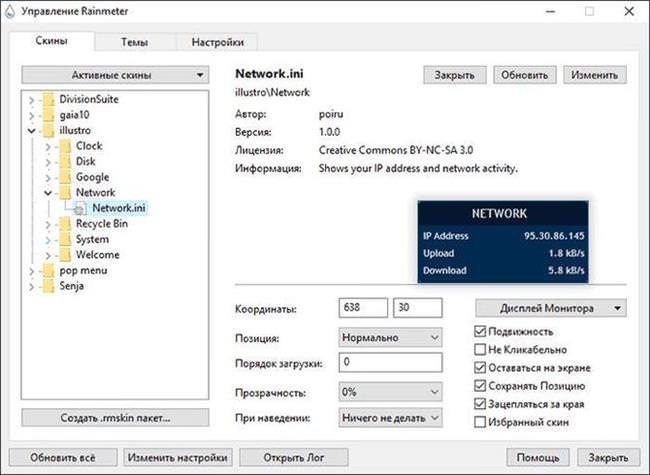
У програмі є вбудований редактор скінів. Відкривши файл через редактор (натиснувши на кнопці «Змінити»), ви можете змінити деякі параметри, наприклад, колір. Якщо ви не знаєте, які рядка за що відповідають, краще їх не чіпати.
CrystalDiskInfo для діагностики жорсткого диска
Установка віджетів, гаджетів і
На офіційному сайті програми готових скінів або тим не виявлено, тому доведеться шукати якісь елементи у вільному доступі на різних ресурсах Інтернету. Скачати скіни для Rainmeter можна з російськомовного сайту https://7themes.su, аналогічними будуть ресурси http://rainmeter.deviantart.com/ або http://customize.org/. Завантажуєте скіни і відкриваєте файл. Елемент повинен автоматично вмонтується в програму.
Зазвичай файл має розширення «.rmskin» і після його запуску має відкритися віконце Skin Intaller, де ви натискаєте «Install».
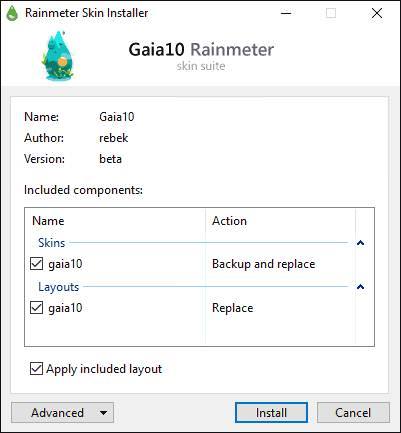
Якщо скачати архів з набором каталогів і файлів, тоді поступимо таким чином:
- Змініть значення у властивостях архіву на розширення «.rmskin». Тобто переходите в властивості звичайного архіву, і замість .zip ставите інше позначення.
- При наявності архіву типу RAR, потрібно розпакувати вміст в яку-небудь папку і запакувати вже в архів ZIP. Потім перейменувати розширення .rmskin та відкрити.
- Інший варіант — скопіювати вміст папки кореневого каталогу програми. Зазвичай це шлях C:\Program Files\Rainmeter\Defaults\Skins або C:\Program Files\Rainmeter\Skins. Потім запускаємо програму і вибираємо файли ini».
- Якщо версія програми більш стара, то розпаковувати вміст архіву слід за шляху C:\Users\»Користувач\Documents\Rainmeter\Skins.
Цей додаток дає можливість перетворити вашу систему в щось більш нове і свіже. Таким чином, користувач буде бачити не звичний робочий стіл зі стандартними елементами Windows 7, 8 або 10, а одну з тисячі доступних на будь-який смак.